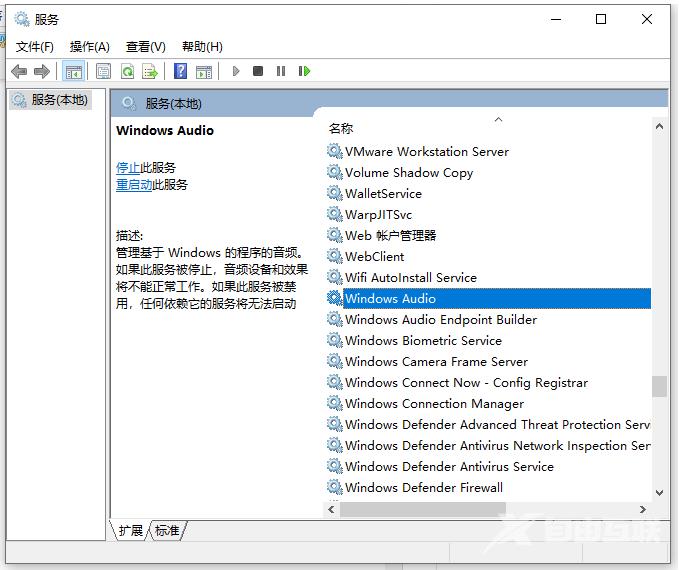Win10扬声器正常但没有声音怎么办?最近有用户反映这个问题,在使用电脑的时候遇到了这种情况,不知道怎么回事,电脑扬声器正常声音也正常显示,没有声音怎么处理呢?就此,本
Win10扬声器正常但没有声音怎么办?最近有用户反映这个问题,在使用电脑的时候遇到了这种情况,不知道怎么回事,电脑扬声器正常声音也正常显示,没有声音怎么处理呢?就此,本篇带来了详细的解决方法,分享给大家。
Win10扬声器正常但没有声音怎么办?
方法一:检查驱动故障
1、首先鼠标右键电脑桌面的开始菜单,选择设备管理器打开。
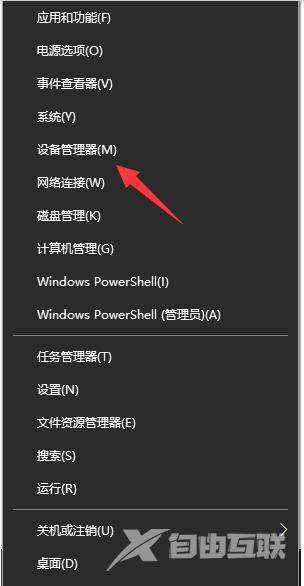
2、在设备管理器窗口中,展开声音,视频和游戏控制器,鼠标右键列表中的驱动程序,选择禁用设备。接着在弹出的提示框中,选择是,然后再重新启用设备。
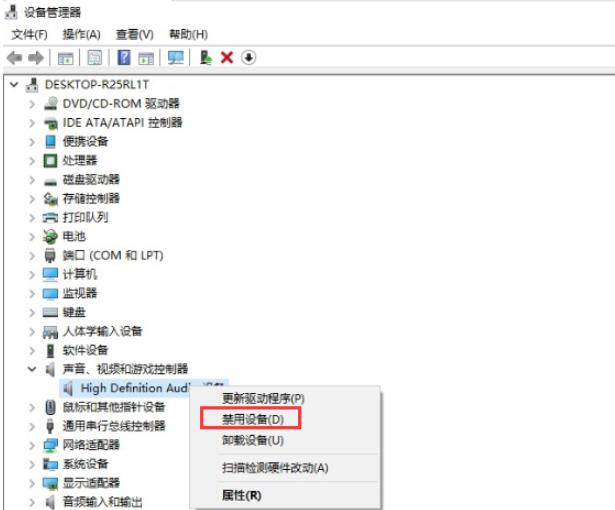
3、如果声卡驱动程序中,出现黄色问号,那就是驱动的问题了。可以使用360驱动大师等工具,尝试重新安装声卡驱动。或者有声卡驱动程序的情况下,更新声卡驱动程序,等待修复完成。
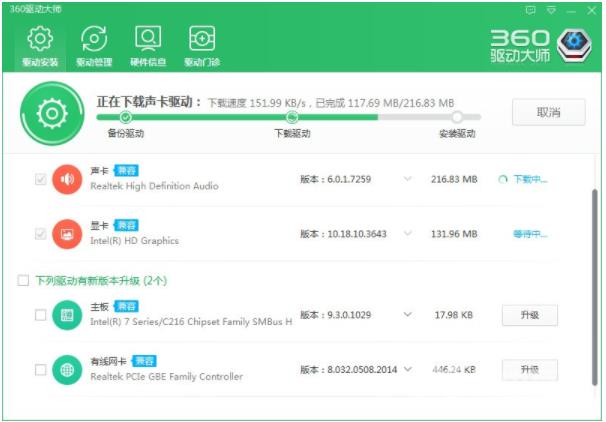
方法二:未开启扬声器服务
1、按下win+r快捷键打开运行菜单,输入services.msc回车确定,打开服务。
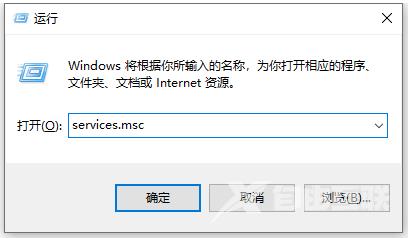
2、选中右边的Power双击打开,确保已启动,把启动类型设置为自动,点击确定。
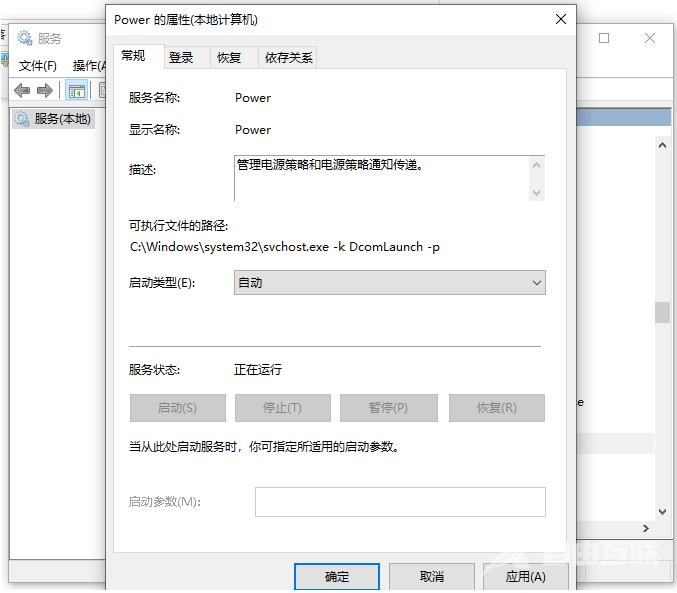
3、再选中并双击windows audio服务打开,确保已启动,把启动类型设置为自动,点击确定即可。